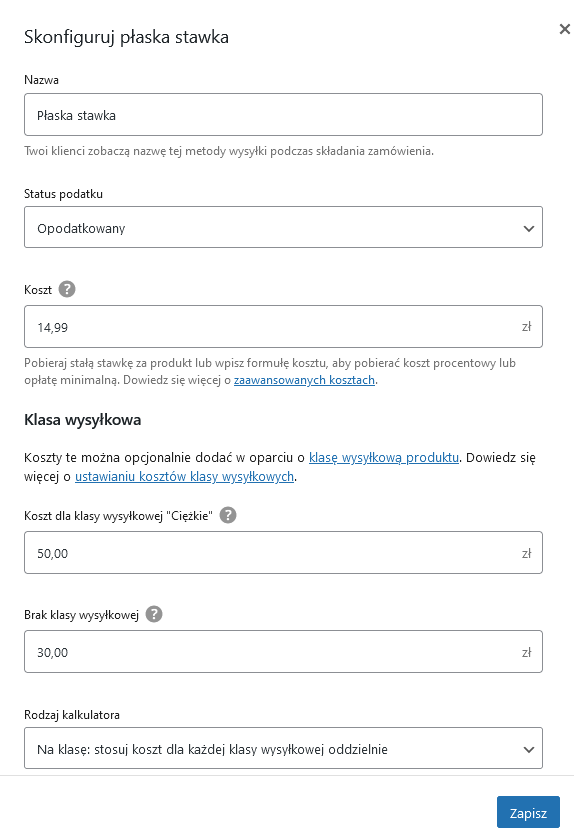Poniżej pokazane jest, jak skonfigurować wysyłkę w WooCommerce - od podstawowych ustawień po bardziej zaawansowane opcje. Dzięki temu dostosujesz sposób dostarczania zamówień do potrzeb sklepu i klientów.
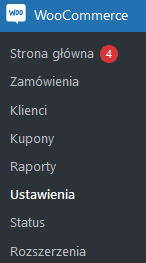
Gdzie znaleźć ustawienia wysyłki?
Wejdź w: WooCommerce > Ustawienia > Ogólne.
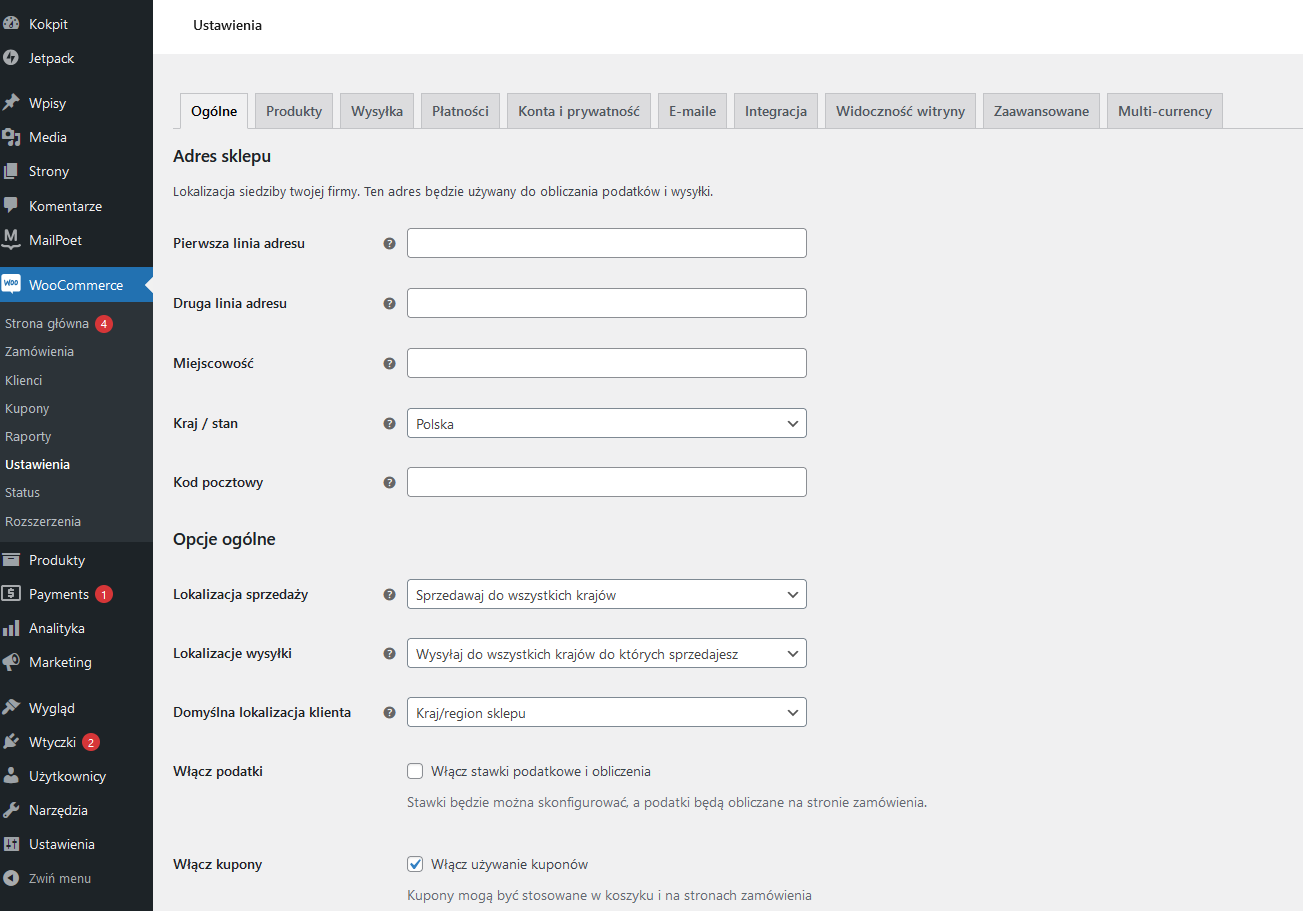
Kluczowe opcje w tej sekcji:
- Adres sklepu - nie jest wymagany, ale przydaje się przy domyślnej lokalizacji klienta.
- Lokalizacje wysyłki - jeśli chcesz wysyłać tylko do jednego kraju, zaznacz go tutaj. Przy wysyłce do wielu krajów wybierz: Sprzedawaj tylko do wybranych krajów.
- Domyślna lokalizacja klienta - określa, jak będzie wyliczany koszt wysyłki przed wpisaniem danych przez klienta. Wybierz najlepszą metodę, np. lokalizację sklepu lub geolokalizację.
Co jeśli nie widać zakładki „Wysyłka”?
Sprawdź w: WooCommerce > Ustawienia > Ogólne > Opcje ogólne, czy w sekcji Opcje ogólne nie jest zaznaczona opcja Wyłącz wysyłkę i obliczenia wysyłki. Jeśli jest, zmień to ustawienie.
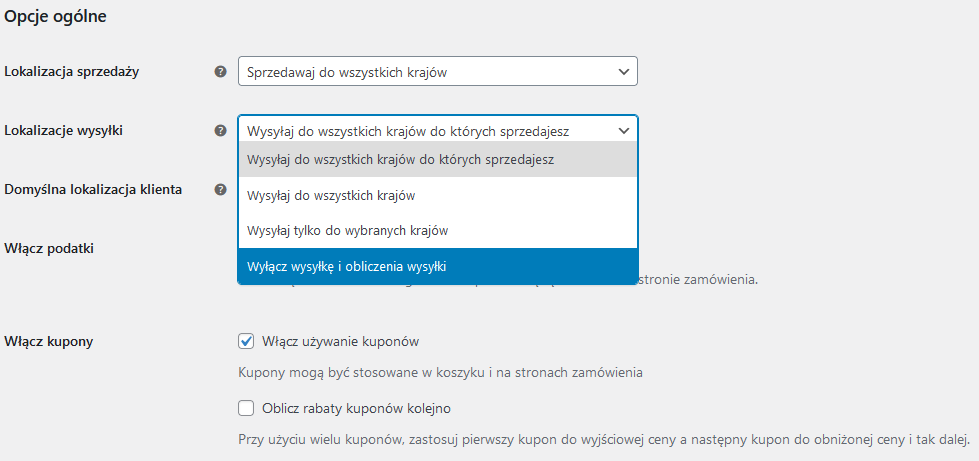
Strefy wysyłki
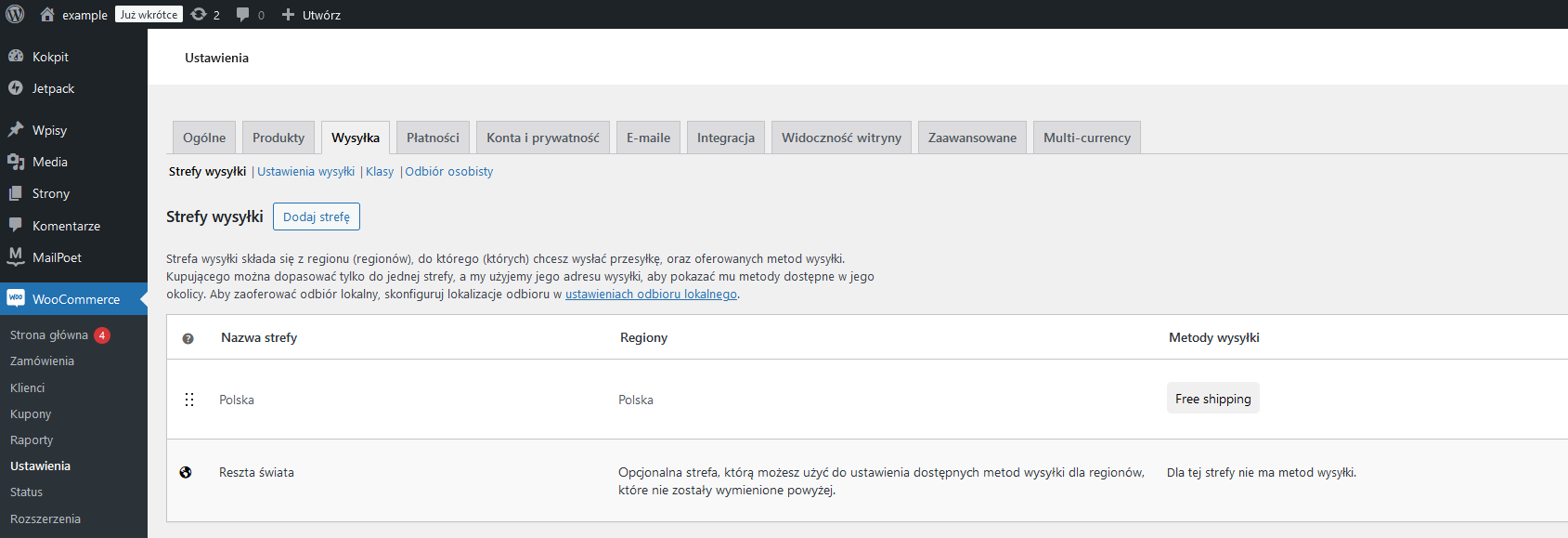
To obszary geograficzne, do których wysyłasz produkty - mogą to być kraje, regiony lub konkretne kody pocztowe.
Przejdź do: WooCommerce > Ustawienia > Wysyłka, kliknij „Dodaj strefę wysyłki”, nadaj jej nazwę i przypisz lokalizacje. Klient zobaczy tylko te metody dostawy, które są dostępne w jego strefie.
Metody wysyłki
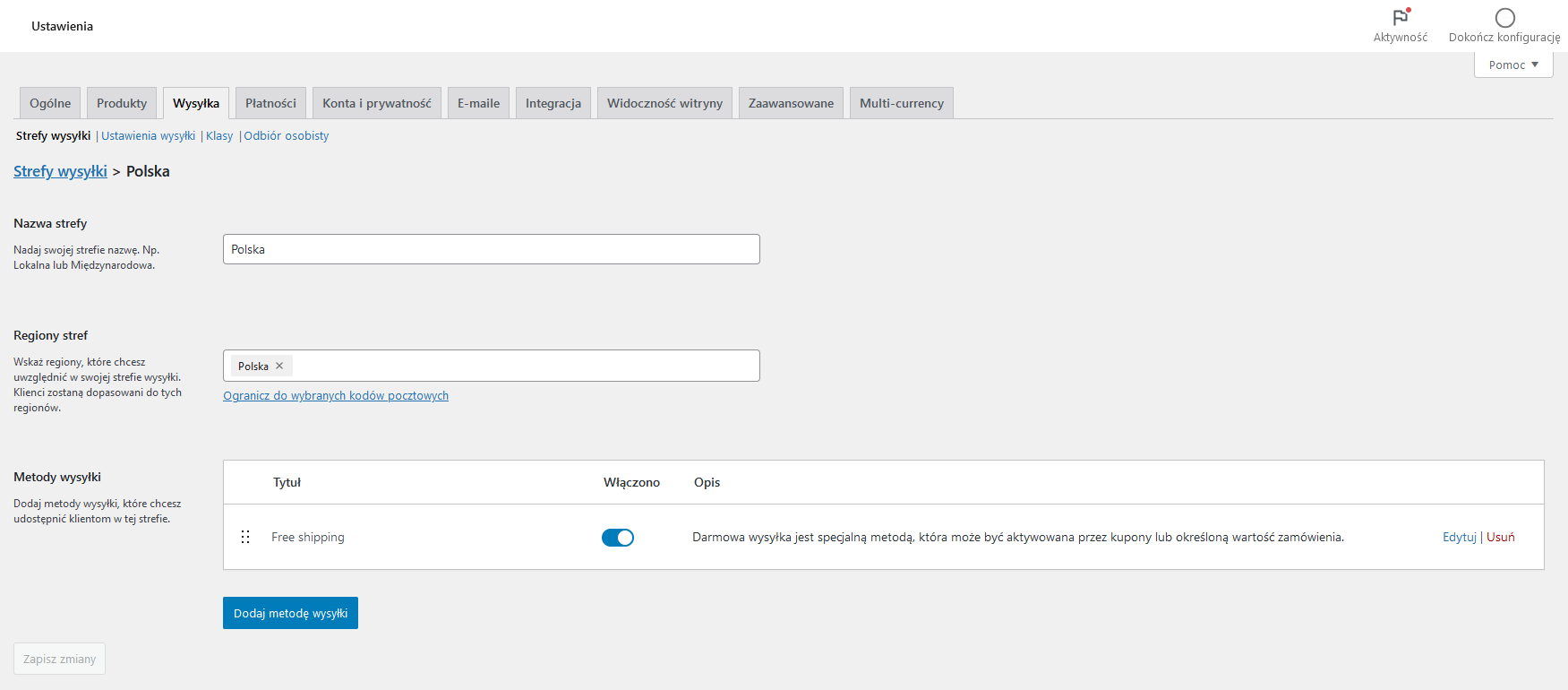
Po utworzeniu strefy kliknij „Dodaj metodę wysyłki”. Możesz dodać np.:
- Darmową wysyłkę
- Stałą stawkę
- Odbiór osobisty
Kliknij „Edytuj” obok metody, by zmienić jej ustawienia. Możesz też przeciągać metody, by ustawić ich kolejność, w jakiej będą się wyświetlać.
Ustawienia wysyłki
Przejdź do: WooCommerce > Ustawienia > Wysyłka > Ustawienia wysyłki.
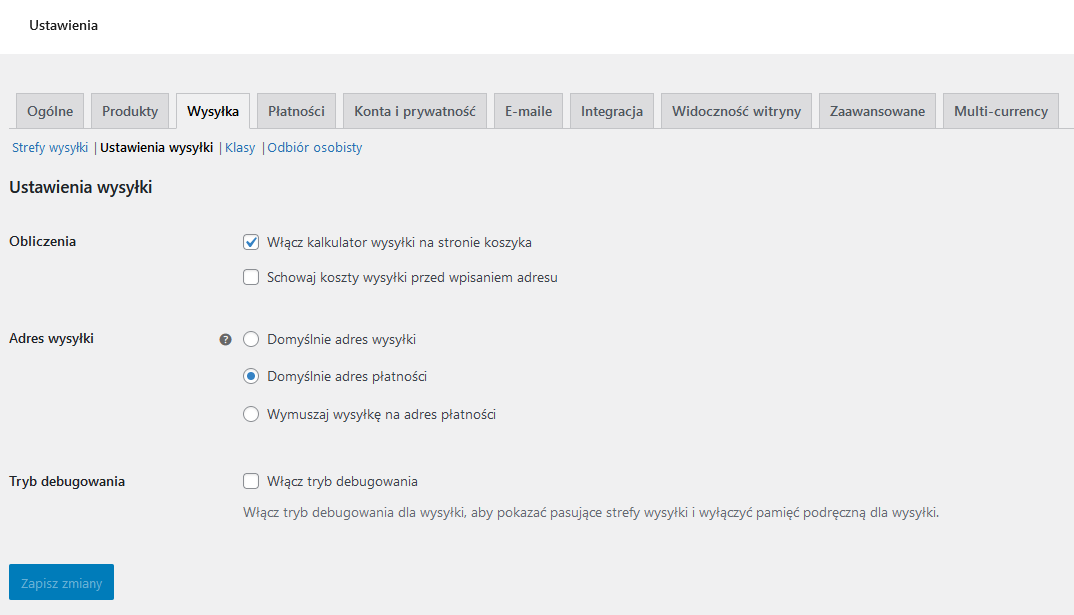
Dostępne opcje:
- Kalkulator kosztów na stronie koszyka - pozwala klientowi obliczyć koszty wysyłki przed finalizacją zamówienia.
- Ukrywanie kosztów przed podaniem adresu - pomocne, jeśli chcesz pokazać ceny dopiero po wpisaniu lokalizacji.
- Adres wysyłki domyślny - możesz ustawić, czy domyślnie ma być używany adres dostawy, adres płatności lub wymusić, by oba były takie same.
- Tryb debugowania - przydatny podczas testowania, pokazuje, jaka strefa i metoda zostaną zastosowane.
Klasy wysyłkowe
To grupy produktów, które mają wspólne cechy wpływające na koszt dostawy, np. waga, rozmiar, typ.
Dzięki nim można:
- przypisać inne koszty wysyłki dla różnych grup produktów,
- łatwiej zarządzać kosztami w ramach jednej metody dostawy.
Przejdź do WooCommerce > Ustawienia > Wysyłka > Klasy
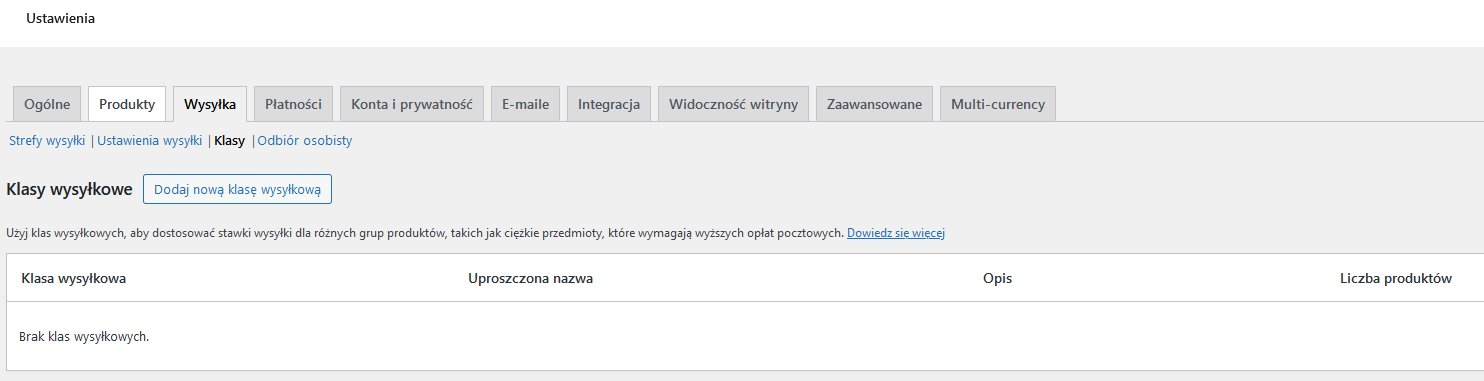
Dodawanie klas

Aby dodać nową klasę wysyłkową, wykonaj następujące kroki:
- Kliknij przycisk Dodaj nową klasę wysyłkową i uzupełnij pola:
- Nazwa klasy wysyłkowej
- Uproszczona nazwa
- Opis widoczny w panelu
- Możesz edytować lub usuwać klasy, najeżdżając na ich nazwę.
Przypisywanie klas do produktów
Przejdź do menu: Produkty > Edytuj wybrany produkt > Dane produktu > Wysyłka. Wybierz jedną stworzoną klasę wysyłkową i zaktualizuj produkt.
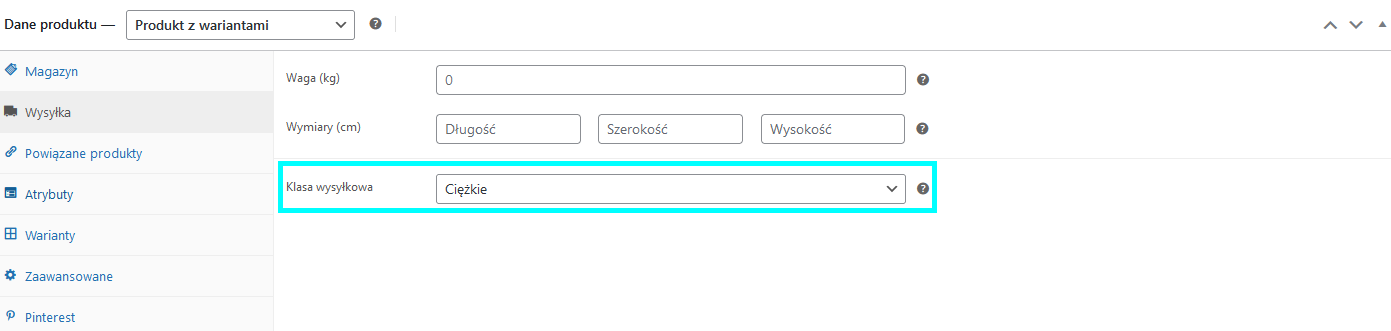
eśli produkt ma warianty (np. rozmiar, kolor), możesz przypisać różne klasy każdemu z nich:
- Przejdź do sekcji Dane produktu na stronie edycji produktu.
- Otwórz zakładkę Warianty.
- Dla każdego wariantu znajdziesz opcję przypisania odpowiedniej klasy wysyłkowej.
Przypisywanie klasy wysyłkowej do wielu produktów jednocześnie
Aby zaoszczędzić czas, możesz przypisać wybraną klasę wysyłkową do kilku produktów naraz. Wykonaj poniższe kroki:
- Przejdź do menu Produkty w panelu administracyjnym.
- Zaznacz produkty, którym chcesz przypisać tę samą klasę wysyłkową.
- Z rozwijanej listy Masowe działania wybierz opcję Edytuj i kliknij Zastosuj.
- W sekcji klasy wysyłkowe wybierz odpowiednią klasę z listy dostępnych opcji.
- Na koniec kliknij Zaktualizuj, aby zapisać zmiany.
Jak skonfigurować metodę dostawy, aby określić koszty wysyłki dla poszczególnych klas?
- Przejdź do ustawień wysyłki - Otwórz panel administracyjny, a następnie przejdź do WooCommerce > Ustawienia > Wysyłka.
- Wybierz strefę wysyłki - Kliknij nazwę strefy wysyłki, do której chcesz dodać lub edytować metodę dostawy.
- Edytuj metodę dostawy:
- W sekcji metod wysyłki kliknij Edytuj obok metody, dla której chcesz skonfigurować klasy wysyłkowe.
- Ustaw koszty wysyłki dla poszczególnych klas wysyłkowych (np. różne ceny dla produktów lekkich, ciężkich lub o dużych gabarytach).
- Zapisz zmiany - Po wprowadzeniu wszystkich ustawień kliknij Zapisz, aby aktywować nowe koszty wysyłki.